こんにちは、けーどっとけーです😀
第3世代のiPadを使っています。
ブラウザはChromeを使っているのですが、画面キーボードで文字を打つときに予測変換文字に過去に打ったことのあるワードが表示されていました。
これはChromeの機能かと思いましたが、実際はiPad/iPhoneの機能「変換学習」になります。
変換学習はよく使うワードをすぐに表示してくれるので便利ではあります。
しかし人にデバイスを貸す時、こんなワードを打ったんだと思われるのが恥ずかしい場合は、この変換学習をあらかじめ消去しておくといいかと思います。
今回は、iPadの「キーボードの予測学習」のリセットを行います。
キーボードの変換学習とは
キーボードで打ったワードを記憶して、再度入力した際に変換一覧に表示してくれる機能が「キーボードの変換学習」です。
このように以前「ガンダム」と入力したので、「が」と入力しただけで変換一覧の上位に「ガンダム」と表示されています。
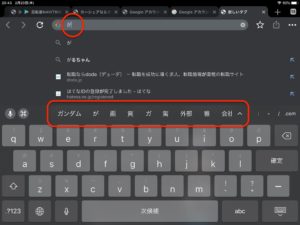
キーボードの変換学習をリセットする
では、このキーボードの変換学習をリセットします。
「設定」を開き、「一般」を選択、さらに「リセット」を選択します。
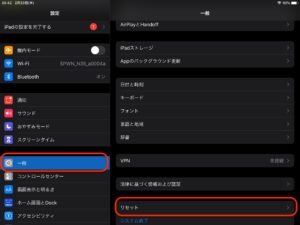
「リセット」画面が開きます。
項目一覧から「キーボードの変換学習をリセット」をタップします。
他の項目をタップしてリセットしてしまわないよう注意してください。
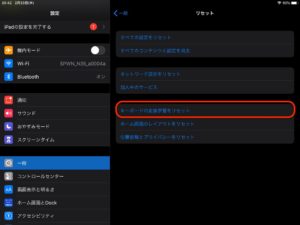
「パスコードを入力」画面が表示されます。
パスコードを入力しましょう。
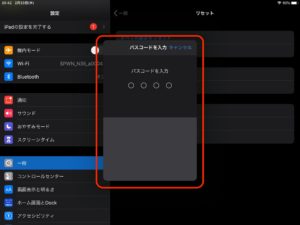
「変換学習をリセット」という確認画面が表示されました。
ここで「リセット」をタップすることですべての変換学習を削除することができます。
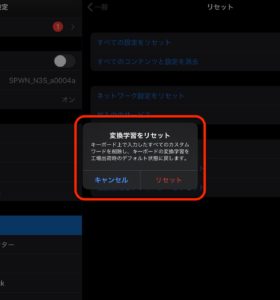
リセット後はこのように変換候補が真っさらになっていました。
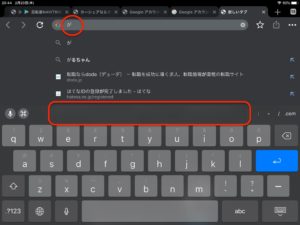
改めて文字を入力するとこの通り。
変換学習したワードは完全に削除できました。
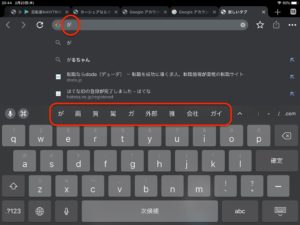
このキーボードの変換学習のリセットを行ってもユーザ辞書に登録したワードは削除されません。
あくまで使用し自動で変換学習されたワードを学習から削除する機能です。
今回の一言・・・
iPadは自動で入力したワードを変換学習するので最初は戸惑いました。
便利ではある機能なのでうまく活用していくといいかと思います。
ここまで読んでくれてありがとう。
では、また次回。

コメント